Mainos
Web-selaimen valitseminen Mikä selain on paras? Reuna vs. Chrome vs. Opera vs. FirefoxTällä hetkellä käyttämäsi selain ei ehkä ole paras sinulle. Selainalue muuttuu niin usein, että viime vuonna tehdyistä vertailuista tekemäsi päätelmät voivat olla täysin vääriä tänä vuonna. Lue lisää voi olla kovaa. Heillä kaikilla on etuja ja haittoja, ja jos olet kuin minä, hyppäät välillä aina niin usein, että pystyt. Mutta siitä ei ole epäilystäkään: yksi selain on pitkälle suositumpi kuin muut (pöytätietokoneiden markkinaosuus on 58 prosenttia) ja selain on Chrome.
Chromen rakastamiseen on monia syitä, ja olen korostanut joitain niistä Chrome vs. Firefox-vertailu Chrome vs. Firefox vuonna 2016: mikä selain sopii sinulle?Haluan selvittää, miksi ihmiset voivat pitää parempana toisiaan, ja toivottavasti nämä syyt valaisevat jonkin verran ominaisuuksia ja näkökohtia, joita et ehkä ole aiemmin pohtinut. Lue lisää , mutta siellä on yksi ominaisuus, joka yleensä unohdetaan: kyky olla useita käyttäjäprofiileja. Ja kyllä, käyttäjäprofiilit ovat hyödyllisiä, vaikka olet ainoa tietokoneesi.
Mitä ovat Chrome-selainprofiilit?
Käyttäjäprofiilin ominaisuus ei ole uusi. Ensimmäinen julkaisu Chrome 16: ssa, jo vuoden 2011 lopulla, olemme pystyneet hyödyntämään niitä jo jonkin aikaa - mutta minun on myönnettävä, etten ole edes edes kokeillut heitä ennen kuin aikaisemmin tänä vuonna. Ja poika, olen kadonnut!
Chromen käyttäjäprofiili antaa sinun ylläpitää kaikkia selaimesi tietoja yhtenä erillisenä yksikönä: sovellukset, laajennukset, asetukset, selaushistoria, kirjanmerkit, tallennetut salasanat, teemat ja avoimet välilehdet. Profiilit käynnistetään erillisinä Chrome-ikkunoina, ja kukin ikkuna käyttää vain tietyn profiilin tietoja.
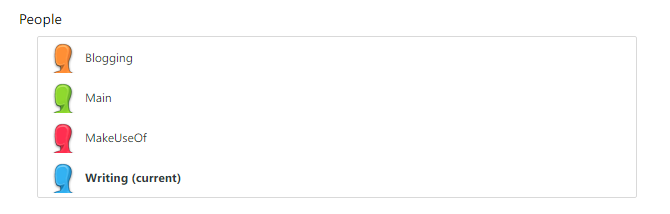
Yksi etu on, että käyttäjäprofiilit synkronoidaan Googlen palvelimien kanssa. Kaikki yhdellä koneella tekemäsi muutokset (esimerkiksi uuden asennuksen asentaminen) ovat voimassa muualla, jossa käytät Chromea, kunhan käytät samaa käyttäjäprofiilia.
Tämä on myös hyödyllinen jos sinulla on Chromebook Kuinka tehdä Chromebookistasi turvallisempi 7 helpossa vaiheessaVoit helposti väittää, että Chromebookit ovat markkinoiden turvallisimpia kannettavia tietokoneita. Se ei kuitenkaan tarkoita, ettet voi parantaa heidän tietoturvaaan. Tässä on neljä tapaa lisätä Chromebookisi entistä turvallisemmaksi. Lue lisää (tai aikovat koskaan hankkia yhden), koska jokainen käyttäjäprofiili voi olla erillinen sisäänkirjautumistunnus laitteessa. Jopa Chromebookilla, käyttäjäprofiilit pysyvät synkronoituna laitteidesi välillä.
Kuinka lisätä uusi Chrome-selainprofiili
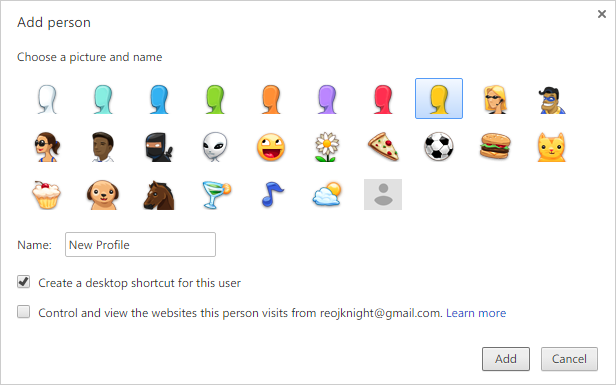
- Käynnistä Chrome.
- Valitse kolmipistevalikossa asetukset.
- Vieritä alas kohtaan Henkilöt.
- Klikkaus Lisää henkilö. Valitse kuva, anna sille nimi ja napsauta Lisätä. Varmista Luo tälle käyttäjälle työpöydän pikakuvake on käytössä ennen lisäystä! Tämä mahdollistaa alla olevan näppärän tempun.
Jos haluat vaihtaa profiilien välillä, katso Chrome-ikkunan oikeassa yläkulmassa ja näet painikkeen otsikkopalkissa nykyisen profiilinimellä. Napsauta sitä selataksesi ja siirtyäksesi muihin profiileihin. (Mac-tietokoneessa vaihdat profiileja siirtymällä sen sijaan Ihmiset-valikkoon.)

Tässä on edellä mainittu hauska temppu: Jos olet luonut Windows 10: ssä, työpöydän pikakuvakkeen luotaessa uutta profiilia, voit napsauttaa hiiren kakkospainikkeella ja valita Kiinnitä tehtäväpalkkiin lisätä kyseinen profiili tehtäväpalkkiin. Kuten yllä näet, käytän neljää erillistä profiilia ja jokainen on kiinnitetty erikseen.
5 Chromen selainprofiilia, jotta voit aloittaa käytön nyt
Tässä on muutamia profiilityyppejä, joita käytän tällä hetkellä (tai joita olen käyttänyt aiemmin), jotta voimme nähdä, kuinka Chromen käyttäjäprofiilit voivat helpottaa elämääsi. Saatat yllättyä joistakin eduista, jotka voit alkaa hyötyä heti.
1. Työprofiili
Kauan sitten määrittelin Firefoxin ”pääselaimeksi” ja Chromen ”työselaimeeni”, koska minulla on vain Chromea koskeva, työhön liittyvä laajennus. Tämä toimi hyvin, mutta valitin usein sitä tosiseikkaa, että en voinut käyttää Chromea muuhun kuin työhön.
Nyt kun minulla on erillinen työprofiili, voin vapaasti käyttää Chromea muihin asioihin. Mutta suurin etu on, että minusta on tullut paljon tuottavampaa koska työprofiilissa ei ole häiritseviä kirjanmerkkejä tai välilehtiä. Se auttaa minua liukumaan ”työtilaan” myös huomattavasti nopeammin.
2. Harrastuksen profiili
Koska käyttäjäprofiileilla on omat ainutlaatuiset kirjanmerkkikokoelmansa, olen huomannut, että erilliset profiilit eri harrastuksille ovat mahtavia. Menevät ovat päivät, jolloin minulla oli tuhansia kirjanmerkkejä Chromessa, joka on jaettu sahaan kansioon ja alikansioon, joka on sotkuinen hierarkia.
Sen sijaan minulla on nyt blogiprofiili, johon tallennan bloggaamiseen liittyviä kirjanmerkkejä. Minulla on myös pääprofiili, johon tallennan henkilökohtaisia kiinnostavia kirjanmerkkejä, kuten viiteartikkeleita tai ruoanlaittoreseptejä. Jos työskentelet pitkäaikaisessa projektissa (esim. Opinnäytetyö), voit käyttää myös erillistä profiilia tutkimus kirjanmerkkien keräämiseen.
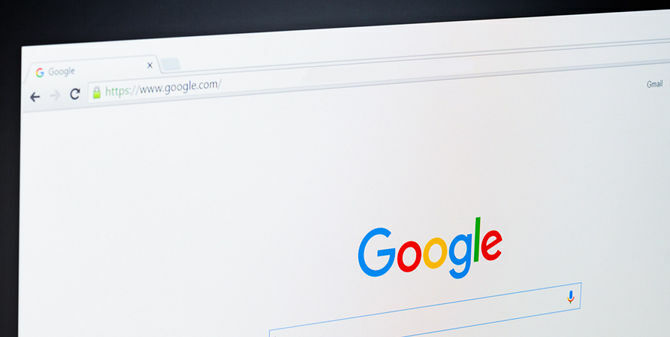
3. Sosiaalisen median profiili
Kirjanmerkit eivät ole kunkin profiilin ainoat ainutlaatuiset piirteet. Itse asiassa jokainen profiili ylläpitää myös omat evästeet Mikä on eväste ja miten sillä on tekemistä yksityisyyteni kanssa? [MakeUseOf selittää]Useimmat ihmiset tietävät, että on evästeitä, jotka ovat hajallaan kaikkialla Internetissä, ja ne ovat valmiita syömään niin, että kuka tahansa löytää ne ensin. Siis mitä? Se ei voi olla totta. Kyllä, siellä on evästeitä ... Lue lisää - pieniä tiedostoja, joiden avulla sivustot voivat tunnistaa sinut, kun palaat myöhemmin. Esimerkiksi kun kirjaudut foorumiin ja tarkistat ”Muista minut”, evästettä käytetään henkilöllisyytesi tallentamiseen.
Mieti nyt Twitter-sivustoa. Kuvittele, että sinulla on kolme tiliä: yksi työhön, toinen romaani kirjoittamiseen nimimerkillä ja toinen pelin kehittämishenkilöillesi. Kaikkien näiden hyppääminen voi olla tuskaa. Puhumattakaan kaikista muut jokaiseen yritykseen liittyvät tilit (esim. Twitch, Facebook, GitHub, pilvitallennus jne.).
Pitämällä erillisiä profiileja voit pysyä kirjautuneena kaikkiin asiaan liittyviin sivustoihin yritystä kohti. Esimerkiksi romaani-kirjoitusprofiilisi voi olla Twitterissä, Goodreadsissä ja Dropboxissa, kun taas pelisi kehitysprofiili voi olla Twitterissä, GitHubissa, Twitchissä ja eri Dropbox-tilissä. Vaihtaminen on yhtä helppoa kuin toisen profiilin käynnistäminen.
4. Matkaprofiili
Matkaprofiilista on hyötyä kahdella tavalla: ensinnäkin, voit tallentaa matkailuun liittyviä kirjanmerkkejä turhauttamatta muita profiilejasi, ja toiseksi, voit ehkä tarttua lentolippuihin halvemmalla.
Kun ostat lippuja verkossa, sivustot käyttävät joskus evästeitä seurataksesi, oletko nähnyt lentoa ennen ja sitten kallista hintoja, kun tulet takaisin myöhemmin 5 sääntöä halpojen lentolippujen löytämiseenKuka sanoo, että et voi lentää halvalla? Joskus kysytään, napsautatko oikeita linkkejä, haetko oikeita termejä vai valitsetko oikeat ajat verkosta hakemiseen. Lue lisää .
Voit kiertää tämän myös käyttämällä yksityistä selaustilaa, mutta suosin matkaprofiilimenetelmää kirjanmerkkien keräysbonuksen takia.

5. Laajennusprofiili
Jos olet koskaan tuntenut, että Chrome on hidastunut ajan myötä, todennäköinen syyllinen on runsaasti asennettuja laajennuksia. Jokainen laajennus tarvitsee prosessoria ja RAM-muistia toimiakseen oikein - jotkut enemmän kuin toiset. Jos sinulla on liian monta asennettua kerralla, ne voivat vaikuttaa selaimen suorituskykyyn 3 syytä, miksi sinun ei pitäisi asentaa paljon selainlaajennuksia [mielipide]Me kaikki rakastamme selaintamme ja rakastamme kaikkia laajennuksia, jotka voit asentaa niiden kanssa. Rakastamme selainlaajennuksia, koska niiden avulla voimme tehdä mitä haluamme selaimesi tekevän niin ... Lue lisää .
Muista, että jokaisella Chrome-profiililla on omat asennetut laajennukset. Tämä auttaa estämään sotkua ja ylikuormitusta varmistamalla, että jokaisella profiililla on vain kyseiseen kontekstiin tarvittavat laajennukset.
Yksi esimerkki voisi olla verkkosivustojen estävä laajennus StayFocusd: Ehkä tarvitset sitä vain työskennellessäsi, joten pidät sitä vain työprofiilissasi. Samoin haluat ehkä pitää ostoksiin liittyviä laajennuksia kuten CamelCamelCamel ja ReviewMeta ostosprofiilissa.
Muut Chromeen liittyvät vinkit, joista saatat pitää
Saatuaani tietää käyttäjäprofiileista (ja hakemaan uuden Chromebookin) olen tullut arvostamaan Chromea paljon enemmän. Idea voi aluksi vaikuttaa merkityksettömältä, mutta ne todella ovat arvokkaita päivittäin.
Muut pidän Chromen ominaisuuksista: sisäänrakennettu Task Manager Miksi kaikkien on käytettävä Chromen parasta ominaisuuttaChromella on paljon hyödyllisiä ominaisuuksia, mutta yksi erottuu niin hyödyllisestä, että jokaisen ihmisen tulisi oppia käyttämään sitä ja hyödyntämään sitä. Lue lisää , hyödylliset pikanäppäimet 15 välttämätöntä Chromen pikavalintaa, joita kaikkien tulisi käyttääAvain hauskanpitoon Google Chromen kanssa on kaikkien tärkeiden näppäinkomentojen oppiminen, jotka helpottavat elämääsi. Lue lisää ja sekä Vierastila että Incognito-tila Vierastila vs. Inkognito-tila Chromessa: mikä ero on?Chrome tarjoaa Incognito-tilan ja Vieras-tilan yksityistä selaamista varten. Vaikka ne ovat samanlaisia, eräät keskeiset erot erottavat ne toisistaan. Tässä on, mitä käyttää. Lue lisää . Huomaa, että Chrome käyttää yleensä enemmän prosessoria kuin muut selaimet, jopa heti laatikosta, joten sinun kannattaa tarkistaa nämä vinkkejä Chromen suorittimen käytön vähentämiseen 3 nopeaa vinkkiä Chromen suorittimen käytön ja akun kulutuksen vähentämiseksiKäyttääkö Chrome liian paljon prosessoria ja tyhjennä akku? Sinulla voi olla tapa vähentää sen vaikutusta. Lue lisää .
Käytätkö nyt Chromen käyttäjäprofiileja? Jos käytät jo, miten käytät niitä? Mitä profiileja olet asettanut? Kerro meille alla olevassa kommentissa!
Joel Leellä on B.S. tietotekniikan alalta ja yli kuuden vuoden ammattikirjoittamisen kokemus. Hän on MakeUseOfin päätoimittaja.